จะเก็บเครื่องหมายอะพอสทรอฟีนำหน้าเมื่อพิมพ์ใน Excel ได้อย่างไร
อย่างที่เราทราบกันดีว่า เมื่อคุณต้องการเปลี่ยนตัวเลขเป็นข้อความ คุณสามารถป้อนสัญลักษณ์อะพอสทรอฟีที่ด้านหน้าดังนี้: '123 และตัวเลขจะถูกแปลงเป็นข้อความ และสัญลักษณ์อะพอสทรอฟีจะซ่อนอยู่ในเซลล์ เว้นแต่ เพื่อดูในแถบสูตร แต่ในบางครั้ง คุณต้องการเก็บเครื่องหมายอะพอสทรอฟีนำหน้าเมื่อคุณพิมพ์ในเซลล์ Excel ดังที่แสดงในภาพหน้าจอด้านล่าง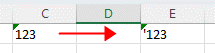
ในบทช่วยสอนนี้ คุณจะพบวิธีแก้ปัญหาสำหรับการจัดการงานนี้
นำเครื่องหมายอะพอสทรอฟีนำโดยการตั้งค่า Format Cells
นำเครื่องหมายอะพอสทรอฟีนำโดยการพิมพ์โดยตรง
หมายเหตุ: วิธีการที่ให้ไว้ในบทช่วยสอนนี้ได้รับการทดสอบใน Excel 2021 อาจมีบางวิธีที่แตกต่างกันใน Excel เวอร์ชันต่างๆ
1. เลือกเซลล์ที่คุณต้องการเพิ่มเครื่องหมายอะพอสทรอฟีที่ด้านหน้าของค่าการพิมพ์ จากนั้นคลิกขวาเพื่อเลือก จัดรูปแบบเซลล์ ในเมนูบริบท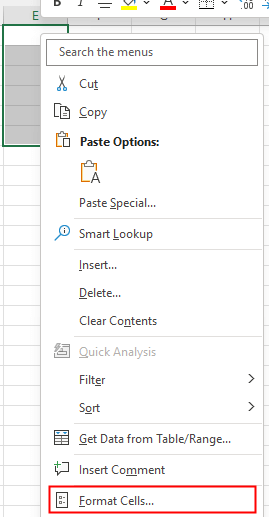
2 ใน จัดรูปแบบเซลล์ ไดอะล็อกภายใต้ จำนวน คลิกแท็บ ประเพณี จาก หมวดหมู่ รายการแล้วไปที่ ชนิดภาพเขียน กล่องข้อความที่จะป้อน '@. คลิก OK.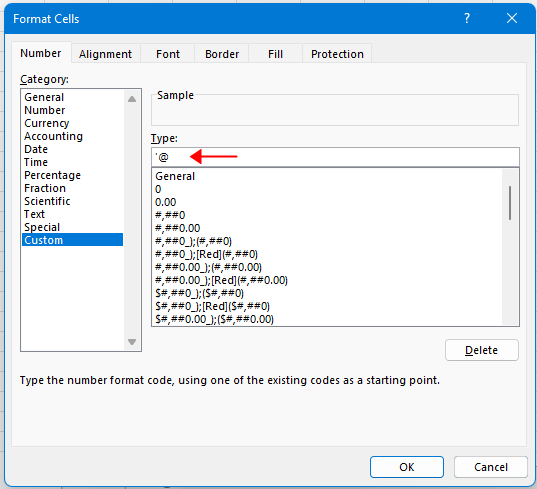
ตอนนี้ เมื่อคุณพิมพ์ค่าในเซลล์ที่เลือก เครื่องหมายอะพอสทรอฟีนำหน้าจะถูกเพิ่มโดยอัตโนมัติ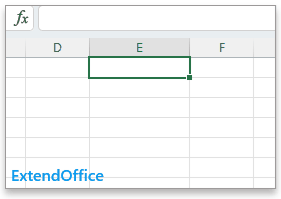
คุณยังสามารถพิมพ์เครื่องหมายอะพอสทรอฟีนำหน้าในเซลล์ได้โดยตรง
เลือกเซลล์ พิมพ์อะพอสทรอฟีแบบคู่ในเซลล์ จากนั้นป้อนเนื้อหาของคุณ จากนั้นเครื่องหมายอะพอสทรอฟีหนึ่งจะถูกซ่อน และอีกอันหนึ่งจะเหลืออยู่ ดูภาพหน้าจอ: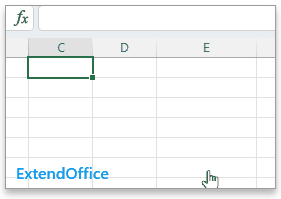
การดำเนินงานอื่น ๆ (บทความ)
วิธีค้นหาค่าสัมบูรณ์สูงสุดหรือต่ำสุดและลงชื่อเข้าใช้ Excel
บางครั้ง คุณอาจต้องการค้นหาค่าสูงสุดหรือต่ำสุดของค่าสัมบูรณ์ แต่เก็บเครื่องหมายไว้เมื่อส่งคืนผลลัพธ์ดังที่แสดงในภาพหน้าจอด้านล่าง
วิธีการคำนวณด้วยค่าที่ปัดเศษใน Excel?
ในบทช่วยสอนนี้ จะบอกคุณถึงวิธีการคำนวณด้วยค่าที่ปัดเศษใน Excel เสมอ
วิธีการบังคับให้เปิดเป็นแบบอ่านอย่างเดียวใน Excel?
บางครั้ง คุณต้องการให้ผู้ใช้รายอื่นที่เปิดเวิร์กบุ๊กที่แชร์ของคุณใช้ความระมัดระวังเมื่อพวกเขาจะแก้ไขเวิร์กบุ๊กที่แชร์ คุณสามารถทำพร้อมท์แบบอ่านอย่างเดียวเพื่อเตือนพวกเขา...
วิธีหยุด Excel จากการจัดรูปแบบอัตโนมัติวันที่ใน CSV
นี่คือไฟล์ csv ที่มีวันที่ในรูปแบบข้อความ 12-พฤษภาคม-20 แต่เมื่อคุณเปิดผ่าน excel จะถูกจัดเก็บโดยอัตโนมัติในรูปแบบวันที่...
เครื่องมือเพิ่มประสิทธิภาพการทำงานในสำนักงานที่ดีที่สุด
Kutools สำหรับ Excel แก้ปัญหาส่วนใหญ่ของคุณและเพิ่มผลผลิตของคุณได้ถึง 80%
- ซุปเปอร์ฟอร์มูล่าบาร์ (แก้ไขข้อความและสูตรหลายบรรทัดได้อย่างง่ายดาย); การอ่านเค้าโครง (อ่านและแก้ไขเซลล์จำนวนมากได้อย่างง่ายดาย); วางลงในช่วงที่กรองแล้ว...
- ผสานเซลล์ / แถว / คอลัมน์ และการเก็บรักษาข้อมูล แยกเนื้อหาของเซลล์ รวมแถวที่ซ้ำกันและผลรวม / ค่าเฉลี่ย... ป้องกันเซลล์ซ้ำ; เปรียบเทียบช่วง...
- เลือกซ้ำหรือไม่ซ้ำ แถว; เลือกแถวว่าง (เซลล์ทั้งหมดว่างเปล่า); Super Find และ Fuzzy Find ในสมุดงานจำนวนมาก สุ่มเลือก ...
- สำเนาถูกต้อง หลายเซลล์โดยไม่เปลี่ยนการอ้างอิงสูตร สร้างการอ้างอิงอัตโนมัติ ถึงหลายแผ่น ใส่สัญลักษณ์แสดงหัวข้อย่อย, กล่องกาเครื่องหมายและอื่น ๆ ...
- แทรกสูตรที่ชื่นชอบและรวดเร็ว, ช่วงแผนภูมิและรูปภาพ; เข้ารหัสเซลล์ ด้วยรหัสผ่าน; สร้างรายชื่อผู้รับจดหมาย และส่งอีเมล ...
- แยกข้อความ, เพิ่มข้อความ, ลบตามตำแหน่ง, ลบ Space; สร้างและพิมพ์ผลรวมย่อยของเพจ แปลงระหว่างเนื้อหาของเซลล์และความคิดเห็น...
- ซุปเปอร์ฟิลเตอร์ (บันทึกและใช้โครงร่างตัวกรองกับแผ่นงานอื่น ๆ ); การเรียงลำดับขั้นสูง ตามเดือน / สัปดาห์ / วันความถี่และอื่น ๆ ตัวกรองพิเศษ โดยตัวหนาตัวเอียง ...
- รวมสมุดงานและแผ่นงาน; ผสานตารางตามคอลัมน์สำคัญ แยกข้อมูลออกเป็นหลายแผ่น; Batch แปลง xls, xlsx และ PDF...
- การจัดกลุ่มตาราง Pivot ตาม จำนวนสัปดาห์วันในสัปดาห์และอื่น ๆ ... แสดงปลดล็อกเซลล์ที่ถูกล็อก ด้วยสีที่ต่างกัน เน้นเซลล์ที่มีสูตร / ชื่อ...

- เปิดใช้งานการแก้ไขและอ่านแบบแท็บใน Word, Excel, PowerPoint, ผู้จัดพิมพ์, Access, Visio และโครงการ
- เปิดและสร้างเอกสารหลายรายการในแท็บใหม่ของหน้าต่างเดียวกันแทนที่จะเป็นในหน้าต่างใหม่
- เพิ่มประสิทธิภาพการทำงานของคุณ 50% และลดการคลิกเมาส์หลายร้อยครั้งให้คุณทุกวัน!
